1、首先打开你要处理的图片,然后再单击右侧栏的边框图层项目下的【容易抠图】命令 。这样就打开了【容易抠图】窗口。
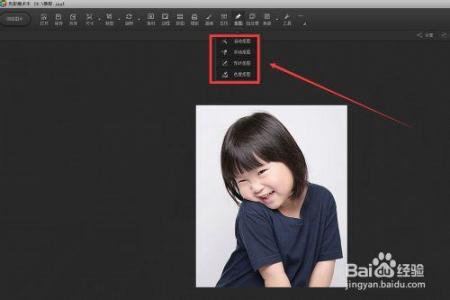
2、抠图。以这张图片为例,先选择智能选中笔,然后再在你要保留的图像区域划线,这样就表示选中了前景图层,然后再选择智能排除笔,在你不要的图像区域内划线,这样,光影魔术手会自动帮你选择你要保留的部分,如果背景过于复杂,软件不能很好的识别前景与背景,则需要你多次的使用智能选中笔和智能排除笔,直到你满意为止。
3、背景操作。我们抠像完成后,可以选择使用4种背景操作,替换背景,填充背景,模糊背景,和删除背景。
4、在替换背景中你可以加载一张你喜欢的图片作为背景,然后预览看看效果如何,在填充背景中尼可以给背景填充颜色,在模糊背景中,调整模糊的强度就可以使你的前景变的更加有立体感。而删除背景则直接去掉背景,只保留前景。最后要把自己的图片另存为哦。
 爱华网
爱华网



